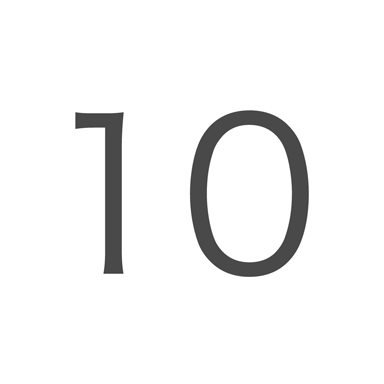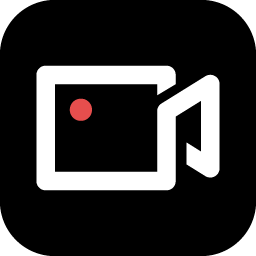iPhone手机iMessage无法发送信息怎么办
2025-02-22 11:52:03来源:sxtmmc编辑:佚名
当iphone用户遇到imessage无法发送信息的问题时,可能会感到困扰。不过,这一问题通常可以通过一系列的检查和设置调整来解决。以下是从多个维度出发,提供的详细解决方案。
一、检查网络连接
imessage依赖于网络连接进行信息的发送和接收,因此,确保iphone已连接到稳定的wi-fi或蜂窝数据网络是解决问题的第一步。
1. 检查wi-fi或数据连接:在手机的设置中查看网络状态。如果wi-fi网络信号弱或不稳定,可尝试重新连接或切换到蜂窝数据。
2. 开启飞行模式:尝试启用飞行模式,然后再关闭,这样可以重置网络连接。
3. 重启路由器:如果使用wi-fi,尝试重启路由器,有时网络设备故障也会导致网络不稳定。
二、确认imessage设置
确保imessage功能已经正确设置,是解决问题的关键步骤。
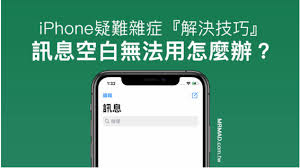
1. 检查imessage是否开启:进入“设置”>“信息”,确认“imessage”选项已开启。
2. 确认发送和接收地址:在“信息”设置中,点击“发送与接收”,确保所使用的apple id和电话号码已被选中。
3. 检查短信/信息设置:确保“发送作为短信”选项处于开启状态,以防止imessage发送失败时无法回退到短信发送。
三、检查对方设备状态
有时问题可能出在接收方的设备上,确认以下信息有助于诊断问题。
1. 确认对方也是iphone用户:imessage只支持苹果用户之间的交流。如果对方使用的是android手机,则信息会以sms的形式发送,而不是imessage。
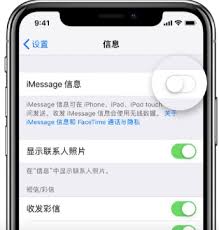
2. 确认对方的网络状态:确保接收方的网络连接正常,否则信息无法接收。
3. 查看对方是否已开启imessage:如果对方的imessage未开启,则信息将无法通过该应用发送。
四、重启设备
简单的重启设备往往可以解决许多临时的软件问题。
1. 重启iphone:长按侧边按钮和音量按钮(具体按钮组合可能因设备型号而异),滑动来关闭设备,待完全关机后再重新启动。
2. 强制重启:如果普通重启无效,可以尝试强制重启。
五、检查存储空间
设备存储空间不足也可能导致imessage无法正常发送。
1. 查看存储空间:进入“设置”>“通用”>“iphone存储空间”,查看是否有足够的存储空间。
2. 清理不必要的应用和文件:如果存储不足,可以删除一些不必要的应用和文件,或定期清理不重要的消息和媒体文件。
六、重置网络设置
如果以上方法均未解决问题,重置网络设置可能有所帮助。但请注意,此操作会清除所有wi-fi密码以及其他网络设置。
1. 重置网络设置:进入“设置”>“通用”>“重置”>“重置网络设置”,输入密码后确认操作。
2. 重新连接wi-fi:重置后,需重新连接wi-fi,并输入密码。
七、其他可能的解决方案
1. 更新ios系统:系统更新可能修复已知的bug,确保ios系统更新到最新版本。
2. 检查并关闭volte:部分用户反馈,关闭“volte”选项后,短信能顺利发送。具体操作路径为:“设置”>“蜂窝网络”>“蜂窝数据选项”>“语音与数据”,然后关闭“volte”。
八、联系苹果支持
如果经过以上所有步骤后仍然无法解决问题,建议联系苹果官方支持。用户可以通过访问苹果支持网站或前往苹果零售店获取专业技术支持。
综上所述,当iphone手机的imessage无法发送信息时,可以从检查网络连接、确认imessage设置、检查对方设备状态、重启设备、检查存储空间、重置网络设置等多个维度出发,逐一排查并尝试解决问题。如果问题依然存在,不妨寻求苹果官方的帮助。